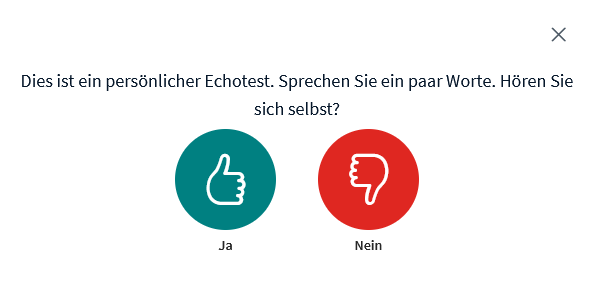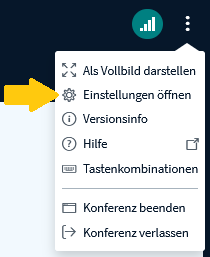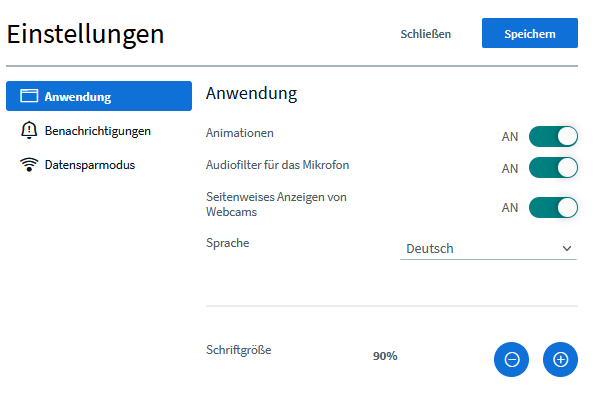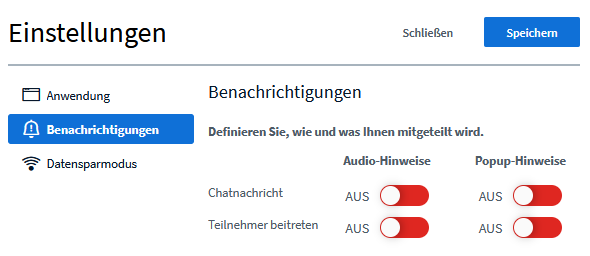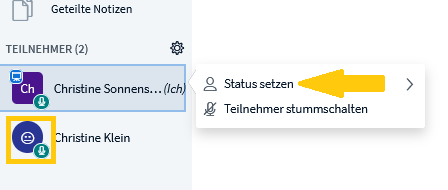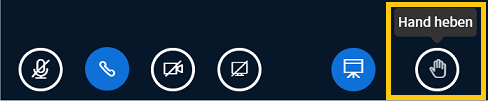| Section |
|---|
| Column |
|---|
|
| Linchpin Teaser |
|---|
| icon | linchpin-teaser-icon-video |
|---|
| variant | icon |
|---|
| title | Videotutorials |
|---|
| type | 3 |
|---|
| newTab | true |
|---|
| url | https://lernen.cloud/courses/videokonferenzen_sc2020/items/2K7LhDXv8qZEpbmdmHkGb3 |
|---|
| height | 200px |
|---|
| Hier geht es zu den Erklärvideos |
|
| Column |
|---|
| Als Schueler:in oder Lehrkraft können Sie an Videokonferenzen teilnehmen. Sie erfahren hier hilfreiche Tipp zur Vorbereitung einer Videokonferenz und welche Einstellungen Sie zu Beginn und während der Videokonferenz vornehmen können und welche Kommunikationsmittel Sie während der Videokonferenz benutzen können. |
|
...
Vorbereitung der Videokonferenz
Benutzen Sie ein Headset. Schon einfache Kopfhörer helfen und vermeiden Rückkopplungsschleifen.
Suchen Sie sich einen ruhigen Platz ohne störende Hintergrundgeräusche.
Schließen Sie unbenutzte Tabs und Anwendungen. Dies kann Ihre Videoperformance enorm verbessern, speziell auf älteren Geräten.
Lassen Sie Ihre Videokamera im ersten Schritt ausgeschaltet, um die Bandbreite zu schonen. Schalten Sie die Kamera während der Konferenz an und testen Sie, ob die Bandbreite eine Videoübertragung aushält.
Einstellungen zu Beginn der Videokonferenz
| UI Steps |
|---|
|
| UI Step |
|---|
| Section |
|---|
| Column |
|---|
| Bevor Sie der Videokonferenz beitreten, können Sie auswählen, ob Sie Mit Mikrofon beitreten wollen oder Nur zuhören. |
| Column |
|---|
|  Image Modified Image Modified
|
|
|
| Tip |
|---|
| Wie empfehlen Ihnen Mit Mikrofon beizutreten. Später können Sie mit einem Klick auf das Mikrofon  Image Modifiedselbst wählen, ob Sie sprechen oder sich lieber stumm schalten möchten. Image Modifiedselbst wählen, ob Sie sprechen oder sich lieber stumm schalten möchten. |
| UI Step |
|---|
| Section |
|---|
| Column |
|---|
| Es öffnet sich ein Fenster, zum Durchführen des Echotests. Sprechen Sie in Ihr Mikrofon. Sie hören sich sprechen Bestätigen Sie mit Ja. Sie treten nun mit eingeschalteten Mikrofon der Videokonferenz bei. Schalten Sie mit einem Klick auf  Image Modifieddas Mikrofon aus, wenn Sie nicht reden. Image Modifieddas Mikrofon aus, wenn Sie nicht reden. Sie hören sich nicht sprechen Klicken Sie auf Nein. Es öffnet sich ein Fenster zum Ändern Ihrer Audioeinstellungen. |
| Column |
|---|
|  Image Modified Image Modified
|
|
|
|
Einstellungen während der Videokonferenz
| UI Steps |
|---|
|
| UI Step |
|---|
| Section |
|---|
| Column |
|---|
| Klicken Sie oben rechts auf die drei Punkte. Ein Drop-Down Menu öffnet sich. Klicken Sie auf Einstellungen öffnen. |
| Column |
|---|
| 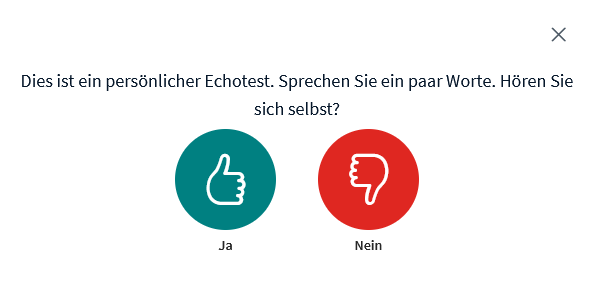 Image Modified Image Modified
|
|
|
| UI Step |
|---|
| Section |
|---|
| Column |
|---|
| Es öffnen sich die Einstellungen. Klicken Sie auf Anwendung. Nehmen Sie die gewünschten Einstellungen vor. | UI Expand |
|---|
| title | Hinweise zu den Einstellungen |
|---|
| Animationen
Audiofilter für das Mikrofon
Seitenweises Anzeigen von Webcams
Sprache Wählen Sie die Sprache aus, in der Ihnen BigBlueButton angezeigt werden soll Schriftgröße Wählen Sie die Schriftgröße aus, in der Ihnen die Texte von BigBlueButton angezeigt werden sollen. |
|
| Column |
|---|
| 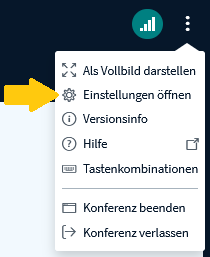 Image Modified Image Modified
|
|
|
|
...
| UI Step |
|---|
| Section |
|---|
| Column |
|---|
| Es öffnen sich die Einstellungen. Klicken Sie auf Benchrichtigungen. Nehmen Sie die gewünschten Einstellungen vor. | UI Expand |
|---|
| title | Hinweise zu den Einstellungen |
|---|
| Chatnachricht Sie können einstellen, ob Sie über einen Audio- bzw. Popup-Hinweis über neue Chatnachrichten informiert werden wollen. Teilnehmer:innen beitreten
Sie können einstellen, ob Sie über einen Audio- bzw. Popup-Hinweis über neue Teilnehmer:innen informiert werden wollen. |
|
| Column |
|---|
| 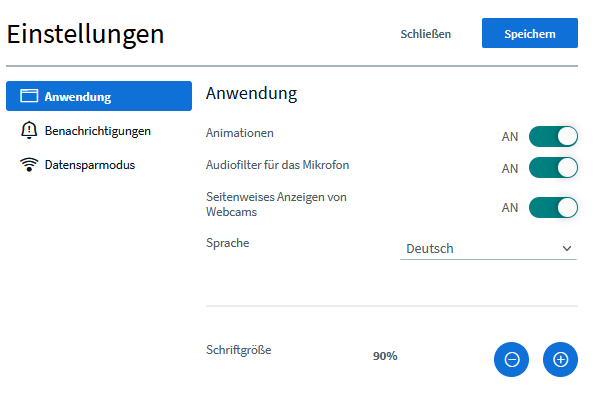 Image Modified Image Modified
|
|
| UI Step |
|---|
| Section |
|---|
| Column |
|---|
| Es öffnen sich die Einstellungen. Klicken Sie auf Datensparmodus. Nehmen Sie die gewünschten Einstellungen vor. | UI Expand |
|---|
| title | Hinweise zu den Einstellungen |
|---|
| Webcams aktiviert
Wenn Sie diese Einstellung aktivieren, werden Ihnen die Videoübertragungen der anderen Teilnehmer:innen angezeigt. Bildschirmfreigabe aktiviert
Wenn Sie diese Einstellung aktivieren, wird Ihnen die Bildschirmübertragung einer:s anderen Teilnehmers:in angezeigt. |
|
| Column |
|---|
| 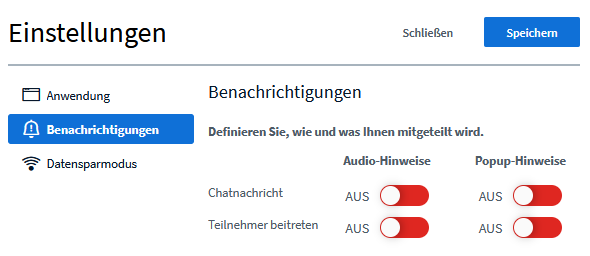 Image Modified Image Modified
|
|
|
|
Kommunikationsmittel während der Videokonferenz
| UI Steps |
|---|
| UI Step |
|---|
| Section |
|---|
| Column |
|---|
| Hand heben Gleichzeitig sprechen im Videochat funktioniert nicht. Zeigen Sie deshalb an, wenn Sie etwas sagen möchten, und sorgen Sie so für einen reibungslosen Gesprächsablauf. Nutzen Sie dazu die „Hand heben“- Funktion. Klicken Sie auf den Handbutton, ganz unten rechts auf dem Bildschirm. Wenn der Button blau ist, ist die Hand gehoben. Mit erneutem Klick auf den Button, kann die Hand wieder gesenkt werden. |
| Column |
|---|
|  Image Modified Image Modified
 Image Modified Image Modified
|
|
|
| Tip |
|---|
| Bitten Sie Ihre:n Moderator:in, eine Redeliste zu führen, die z.B. über die Notizen geteilt werden kann. So verliert man nicht den Überblick, wenn viele Teilnerhmer:innen sich am Gespräch beteiligen wollen. |
| Info |
|---|
| Der:ie Moderator:in können ein Audiosignal einstellen, wenn jemand eine Hand hebt und können Handhebungen rückgängig machen. Wie dies geht, erfahren Sie hier. |
| UI Step |
|---|
| Section |
|---|
| Column |
|---|
| Status setzen
Klicken Sie in der Menüleiste auf Ihren Namen. Ein Dropdownmenü öffnet sich. Klicken Sie auf Status setzen. Wählen Sie einen Status aus. Der Status ist für die anderen im Symbol Ihres Namens sichtbar. |
| Column |
|---|
| 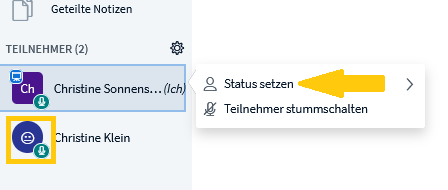 Image Added Image Added |
|
|
| UI Step |
|---|
| Section |
|---|
| Column |
|---|
| Gemeinsame Notizen machen
| Note |
|---|
| | Ihr:e Moderator:in diese Funktion für Sie freigeschaltet hat. Wie dies funktioniert erfahren Sie hier. |
Klicken Sie links in der Menüleiste auf Geteilte Notizen. Neben der Menüleiste öffnet sich das Notizfenster. Schreibt ein:e andere:n Teilnehmer:in eine Notiz, sehen Sie dies an der bunten Fahne mit dem Namen. |
| Column |
|---|
|  Image Modified Image Modified
|
|
|
|
...
| Tip |
|---|
Denken Sie daran, vor Ende der Konferenz, die Notizen zu sichern. |
...
Besser miteinander reden
...
Machen Sie gemeinsam Notizen. Nutzen Sie die eingebaute Notizfunktion oder ein geteiltes Etherpad. Denken Sie daran, vor Ende der Konferenz, die Notizen zu sichern.
Schreiben Sie im Chat wirklich nur Beiträge zum aktuellen Thema, stellen Sie Fragen und weisen Sie auf technische Probleme hin.
...
Bestimmen Sie einen Moderator:in. Diese:r moderiert die Redeliste, kümmert sich um die Einhaltung der technischen Basics und achtet darauf, dass auch stillere Teilnehmer:innen zu Wort kommen. Der Moderator:in sollte selbst nicht zu stark an der Diskussion beteiligt sein. An Lehrkräfte: Schüler:innen übernehmen in dieser Rolle Verantwortung, praktizieren Teamfähigkeit und Koordination. Lassen Sie sie diese Rolle übernehmen
...
Erste Hilfe bei Audioproblemen
...
Die Hand heben / Sich melden
...
Klicken Sie dazu auf die beiden Pfeile 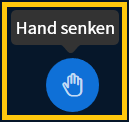 Image Added im Notizfenster Image Added im Notizfenster |
...
Während der Videokonferenz haben alle die Möglichkeit, virtuell die Hand zu heben, bzw. sich zu melden.
Dazu klicken diese die Schaltfläche, die sich ganz unten rechts auf dem Bildschirm befindet.
Mit erneutem Klick auf den Button kann die Hand wieder gesenkt werden.
| Column |
|---|
|
 Image Removed Image Removed
 Image Removed Image Removed
|
...
Jeder mit der Rolle Moderator:in kann sehen, wer die Hand gehoben hat.
Die Moderator:innen können auch die "Hände senken". Danach können die Teilnehmer:innen sich erneut melden.
 Die Rollen Teilnehmer:in und Präsentator:in bekommen keinen Hinweis zu gehobenen Händen.
Die Rollen Teilnehmer:in und Präsentator:in bekommen keinen Hinweis zu gehobenen Händen.
| Den öffentlichen Chat nutzen
Klicken Sie links in der Menüleiste auf Öffentlicher Chat. Neben der Menüleiste öffnet sich das Chatfenster. Den privaten Chat nutzen | Note |
|---|
| | Ihr:e Moderator:in die Funktion "Privater Chat" für Sie freigeschaltet hat. Wie dies funktioniert erfahren Sie hier. |
Klicken Sie auf einen Namen, in der Menüleiste. Wenn die Funktion freigeschaltet ist, öffnet sich der Reiter Privaten Chat starten. |
| Column |
|---|
| 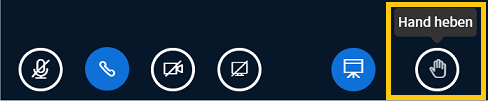 Image Added Image Added
|
|
|
| Tip |
|---|
Schreiben Sie im Chat wirklich nur Beiträge zum aktuellen Thema, stellen Sie Fragen und weisen Sie auf technische Probleme hin. |
...
...
...
Die Rollen Teilnehmer:in und Präsentator:in bekommen keinen Hinweis zu gehobenen Händen.